Guida per Tenorshare ReiBoot per Android
Guida per Win
Prova ReiBoot for Android ora
ReiBoot for Android ti consente di accedere alla modalità di ripristino Android con un solo clic. Accedi facilmente alle opzioni di ripristino per risolvere i problemi di sistema sul tuo dispositivo.
Prova ReiBoot for Android ora
Il tuo dispositivo Android si è improvvisamente bloccato in un ciclo di avvio, in una schermata nera o si è bloccato spesso con batteria scarica, ecc.? Con l'aiuto di ReiBoot per Android, puoi accedere alla modalità di ripristino Android con un clic per gestire i problemi del tuo dispositivo.
Video un clic per entrare in modalità di recovery Android
Passo 1 Scarica e installa ReiBoot for Android
Scarica ReiBoot for Android e collega il tuo dispositivo Android al computer con il cavo USB.

![]() Nota:
Nota:
Se il tuo dispositivo è connesso ma non riconosciuto, prova una delle opzioni seguenti

Passo 2 Abilita debug USB
Il programma rileverà automaticamente il tuo marchio e mostrerà la modalità specifica di debug USB, segui i passaggi seguenti per abilitare il debug USB sul tuo dispositivo. Vedere Debug USB Samsung/Huawei/Xiaomi in dettaglio >>

![]() Nota:
Nota:
Se il tuo dispositivo non riesce ad attivare correttamente il debug USB, puoi scegliere l'impostazione Debug USB generale per vedere di più.





Se il problema persiste, puoi anche scegliere un'impostazione di debug USB più specifica per ottenere di più.

![]() Nota:
Nota:
Se continui a ricevere il messaggio "Abilita debug USB per continuare" anche dopo aver abilitato il debug USB, segui questi passaggi.

Passo 3 Fare clic sulla funzione "Un clic per accedere alla modalità recovery"
Ora puoi vedere l'interfaccia principale di ReiBoot per Android come di seguito. Basta fare clic su "Un clic per accedere alla modalità recovery" sul programma per avviarlo.

Passo 4 Entra in modalità recovery con successo
Attendi qualche secondo affinché il programma metta il tuo dispositivo in modalità recovery.
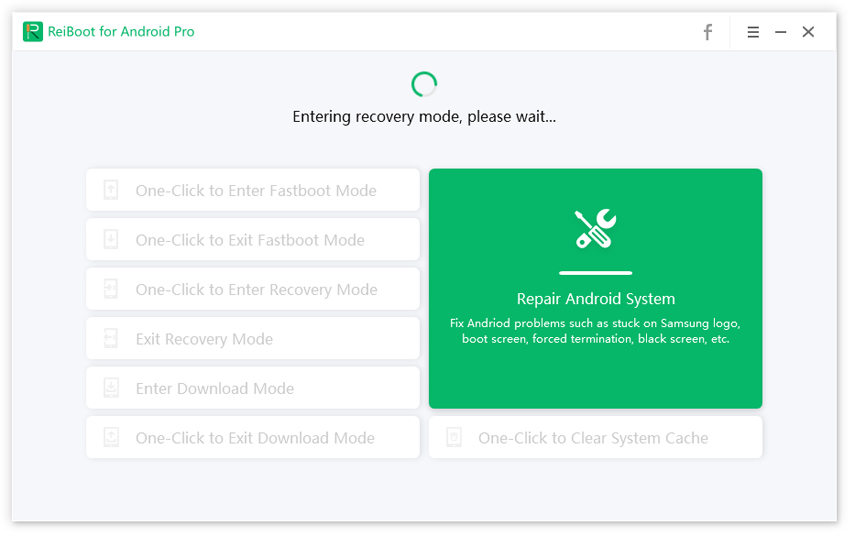
Il tuo telefono entrerà immediatamente in modalità recovery Android.

Questa pagina è stata utile?
Hai ancora bisogno di aiuto?
Contatta il nostro team di supporto e ti risponderemo entro 24 ore per lavoro giorni.
Contatta l'assistenza